Via Wi-Fi Direct verbinding maken met uw tv-toestel (geen draadloze router nodig)
Selecteer in de tekst om rechtstreeks naar het desbetreffende scherm met instellingen te gaan.
U kunt een apparaat draadloos aansluiten op het tv-toestel zonder een draadloze router te gebruiken en vervolgens video's, foto's en muziek die op dat apparaat opgeslagen zijn rechtstreeks streamen naar het tv-toestel.
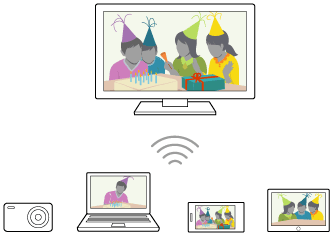
- Als u [Wi‑Fi Direct] wilt inschakelen, drukt u op de HOME-knop en selecteert u vervolgens [Instellingen] — [Netwerk] — [Wi‑Fi Direct] — [Wi‑Fi Direct].
- Selecteer [Wi‑Fi Direct-instellingen].
- Selecteer de tv-naam die wordt weergegeven op het tv-scherm met het Wi-Fi Direct-apparaat.
Als het apparaat geen ondersteuning biedt voor Wi-Fi Direct, selecteert u de knop [Netwerk (SSID)/Wachtwoord tonen]. - Bedien het Wi-Fi Direct/Wi-Fi-apparaat om verbinding te maken met het tv-toestel.
- Verzend inhoud vanaf het Wi-Fi Direct/Wi-Fi-apparaat naar het tv-toestel.
Raadpleeg de gebruiksaanwijzing van het apparaat voor meer informatie.
Als de verbinding mislukt
Wanneer het stand-byscherm voor de Wi-Fi Direct-instelling weergegeven wordt, selecteert u de knop [Netwerk (SSID)/Wachtwoord tonen] en volgt u de instructies op het scherm om de instelling te voltooien.
Een ander apparaat aansluiten
Volg de bovenstaande stappen om apparaten aan te sluiten. U kunt maximaal 10 apparaten tegelijk aansluiten. Om een ander apparaat aan te sluiten wanneer er al 10 apparaten zijn aangesloten, koppelt u een apparaat dat u niet gebruikt los en sluit u het andere apparaat aan.
De tv-naam wijzigen die wordt weergegeven op het aangesloten apparaat
Druk op de HOME-knop en selecteer vervolgens Instellingen] — [Over] — [Apparaatnaam].
Een lijst van aangesloten apparaten weergeven / de registratie van apparaten opheffen
Druk op de HOME-knop en selecteer vervolgens [Instellingen] — [Netwerk] — [Wi‑Fi Direct] — [Advanced instell.] — [Apparaatlijst tonen/verwijderen].
U kunt de registratie van een apparaat ongedaan maken door het te verwijderen apparaat te selecteren in de lijst en vervolgens op de ![]() -knop te drukken. Selecteer vervolgens [Ja] op het bevestigingsscherm.
-knop te drukken. Selecteer vervolgens [Ja] op het bevestigingsscherm.
Om de registratie van alle apparaten op te heffen, selecteert u [Alles verwijderen] in de lijst en vervolgens [Ja] op het bevestigingsscherm.
De bandinstelling wijzigen (voor gevorderden)
Wanneer het tv-toestel niet draadloos verbonden is met een router, kunt u de draadloze band voor de Wi-Fi Direct-functie selecteren. Druk op de HOME-knop en selecteer vervolgens [Instellingen] — [Netwerk] — [Wi‑Fi Direct] — [Advanced instell.] — [Bandinstelling].
- [Auto]
- Normaal gesproken gebruikt u deze optie. Deze selecteert automatisch de juiste band voor de Wi-Fi Direct-functie.
- [Auto (2,4GHz-band)]
- Gebruik deze optie voor de verbinding met apparaten die uitsluitend 2,4 GHz ondersteunen. Deze optie ondersteunt mogelijk meer apparaten dan andere opties.
- [Auto (5GHz-band)]
- Gebruik deze optie voor de verbinding met apparaten die 5 GHz ondersteunen. Deze optie zal mogelijk de kwaliteit van de videostreaming verbeteren.
Merk op dat wanneer u deze optie selecteert, het tv-toestel geen verbinding kan maken met apparaten die uitsluitend 2,4 GHz ondersteunen.
- [Handmatig]
- Gebruik deze optie als u een specifiek draadloos signaal wilt selecteren.
Hint
- Raadpleeg voor informatie over de draadloze band die uw apparaat ondersteunt de instructiehandleiding van het apparaat.
- De 5GHz-band wordt afhankelijk van uw regio/land mogelijk niet ondersteund. Als de 5-GHz-band niet wordt ondersteund, kunt u alleen [Auto] en [Handmatig] gebruiken.
Opmerking
- Als het tv-toestel met een draadloze router (of toegangspunt) verbonden is op 5 GHz:
- De 5GHz-band wordt afhankelijk van uw regio/land mogelijk niet ondersteund.